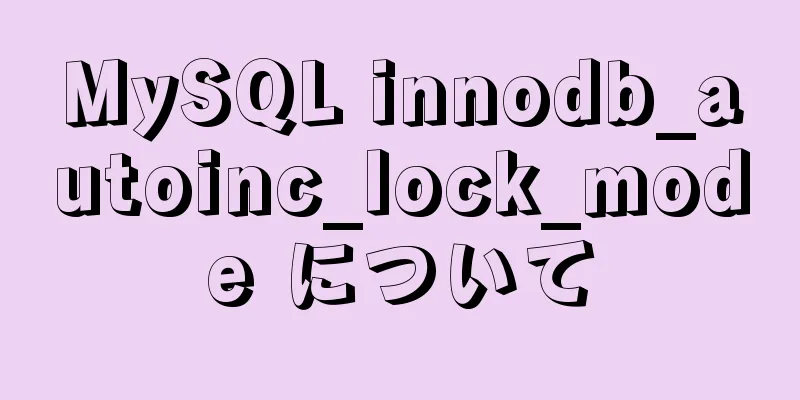アイデアを通じてプロジェクトをDockerにパッケージ化する方法

|
多くの友人が、Docker でプロジェクトを実行する方法をずっと知りたがっていました。今日は、自分のプロジェクトを Docker (Centos) に公開する方法を紹介します。 仮想マシンをインストールするDockerをダウンロードする公式ウェブサイトのリンクに直接アクセスしてください:Docker 公式ドキュメント。 1.公式ホームページを開き、ダウンロードとインストールを選択します
2. Linux用のDockerを選択する
3. CentOSのバージョンを選択します(システムに応じて適切なバージョンを選択してください)
4. 公式サイトの操作手順に従う(必要な手順を自分で選択する)
1) 以前にインストールしたDockerを削除する(必須)
sudo yum dockerを削除します\
dockerクライアント\
docker-client-最新 \
docker-common \
docker-最新 \
docker-最新-logrotate \
docker-logrotate \
dockerエンジン2) yumツールパッケージをインストールする(必須) sudo yum インストール -y yum-utils 3) Dockerリポジトリを追加する(必須)
sudo yum-config-manager \
--リポジトリを追加\
https://download.docker.com/linux/centos/docker-ce.repo4) オプションパラメータ(選択に応じて追加)
5) Docker Engine をインストールします (必須。他のバージョンをインストールする場合は、この手順をスキップできます) sudo yum インストール docker-ce docker-ce-cli containerd.io 6) Docker のオプション バージョンを表示します (手順 5 を完了している場合は、この手順をスキップしてください) yum list docker-ce --showduplicates | sort -r 7) 必要に応じて特定のバージョンの Docker をインストールします (手順 5 を完了している場合は、この手順をスキップしてください) sudo yum install docker-ce-<VERSION_STRING> docker-ce-cli-<VERSION_STRING> containerd.io 8) Dockerを起動する(必須) sudo systemctl dockerを起動します 9) 起動時にDockerが自動的に起動するように設定する(オプション) systemctl ドッカーを有効にする 10) Docker イメージ アクセラレーションを設定する (オプション、イメージのダウンロード速度を上げることができます)
sudo mkdir -p /etc/docker
sudo tee /etc/docker/daemon.json <<-'EOF'
{
"レジストリミラー": ["https://sfgi0c9b.mirror.aliyuncs.com"]
}
終了
sudo systemctlデーモンリロード
sudo systemctl dockerを再起動します5. Docker がインストールされたので、Web プロジェクトを手動でイメージにデプロイして、Docker の状態をテストします。プロジェクトを Docker に公開する方法を知りたい場合は、この手順をスキップできます。 Web プロジェクトを手動で Docker にデプロイする1. Webプロジェクトを作成してパッケージ化する(war) リンク: docker hub。
tomcat8をインストールします。タグタブを選択し、バージョンを選択します。
docker pull tomcat:8.5-jdk8-corretto 画像をダウンロード
3. ダウンロードした画像を表示する Docker イメージ
4. イメージのインスタンスを実行してフォルダを作成する mkdir -p /mydata/tomcat/webapps Webプロジェクトを/mydata/tomcat/webappsディレクトリにアップロードします。 rzコマンドをインストールします(ファイル転送ツールをお持ちの場合は、独自のツールを使用できます) yum インストール lrzsz cd /mydata/tomcat/webapps rzコマンドを実行してファイルをアップロードします
ファイルが存在するか確認する
Tomcatインスタンスを起動する docker run --name tomcat -itd -v /mydata/tomcat/webapps:/usr/local/tomcat/webapps -p 8080:8080 d2b d2b はイメージ ID の最初の 3 文字です。イメージ名とタグを記述できます。--name はインスタンスに名前を付けます。
現在のプロジェクト パッケージが解凍され、例が実行されていることがわかります。 docker ps (実行中のインスタンスを表示する) docker ps -a (開始済みと未開始のものを含むすべてのインスタンスを表示)
インスタンスが開始され、効果を試すことができます
5. ポート番号を 80 に変更するにはどうすればいいですか? 1) 元のインスタンスを停止して削除する docker 停止 tomcat docker rm <インスタンスID>
2) インスタンスを再実行してポート80をマップする tomcat の webapps ディレクトリに docker run を実行します。 3) コンテナに入る docker exec -it tomcat /bin/bash tomcatは作成されたばかりのインスタンス名です 4) /usr/local/tomcat/conf/server.xml を見つけて変更します。コンテナに入る方法は外部操作と同じです。 vi /usr/local/tomcat/conf/server.xml
5) コンテナから出る
6) コンテナを再起動する docker で tomcat を再起動する // コンテナが起動時に自動的に起動するように設定する docker update --restart=always <コンテナ名> 6. コンテナをパッケージ化して他の場所にデプロイするにはどうすればよいですか? docker commit -a "zhnagdong" -m "test" d98 tomcattest 2) パッケージ化された画像を表示する Docker イメージ
次に、イメージを 2 つの方法でエクスポートします。1 つ目は、ファイルを直接エクスポートして移動する方法です。2 つ目は、Docker Hub にアップロードしてからリモートでプルする方法です。 docker save -o tomcat.tar 814 //-o はファイル 814 として保存された画像の ID を表します
適切な場所にコンテナをインポートする docker load --input tomcat.tar または docker load < tomcat.tar 4) docker リポジトリにアップロードする (まず登録するために docker hub アカウントを持っている必要があります) docker タグ tomcattest:latest dwyerdocker/tomcattest:v1 //tomcattest:latest 形式は REPOSITORY:TAG です
Docker Hubアカウントにログインする dockerログイン イメージをリモートリポジトリにプッシュする docker push dwyerdocker/tomcattest:v1 弊社の倉庫に来て、適切な場所から画像を取得してください
上記は、docker の基本的な使用方法です。次に、idea を使用して docker イメージを構築し、プロジェクトをデプロイする方法について説明します。 アイデアを通じてプロジェクトをDockerにデプロイする1. まず、docker 構成ファイルを変更して、リモートからアクセスできるようにします。docker はデフォルトで tcp プロトコルをサポートしていないため、tcp プロトコルを有効にするには、docker 構成ファイルを開く必要があります。 vi /lib/systemd/system/docker.service
Execstart -H tcp://0.0.0.0:2375 の最後に TCP プロトコルを設定します。
Dockerを再起動する systemctlデーモンリロード systemctl dockerを再起動します プロセス情報を見ると、dockerはすでにtcpプロトコルをサポートしていることがわかりました。 ps -ef | grep docker
2. ideaにdockerプラグインがインストールされていることを確認する
3. ルートパスにDockerFileファイルを作成する
java:8より ボリューム /tmp /target/spring-demo-0.0.1-SNAPSHOT.jar app.jar を追加します。 エクスポーズ8080 ENTRYPOINT ["java","-Djava.security.egd=file:/dev/./urandom","-jar","/app.jar"] 4. dockerが接続されているかどうかをテストする
アクセスタイムアウトが発生した場合は、ファイアウォールが閉じられているかどうかを確認してください。 systemctl 停止 ファイアウォール 5. 設定を追加する
公開ポート番号を設定する
6. プロジェクトをパッケージ化する
7. 右クリックして展開する デプロイする前に Docker を再起動することをお勧めします。ポート番号の競合に注意してください。
8. 効果を確認する
これで、アイデアを通じてプロジェクトを Docker にパッケージ化する方法についての説明は終わりです。Docker へのアイデアのパッケージ化に関するその他の関連コンテンツについては、123WORDPRESS.COM の以前の記事を検索するか、以下の関連記事を引き続き参照してください。今後とも 123WORDPRESS.COM をよろしくお願いいたします。 以下もご興味があるかもしれません:
|
>>: MySQL sql_mode の使用に関する詳細な説明
推薦する
Vue のプロダクション環境と開発環境を切り替えてフィルターを使用する方法
目次1. 本番環境と開発環境を切り替える最初の方法: .envファイルを設定する2番目の方法2. フ...
Docker で hyperf を開発する完全な使用例の詳細な説明
ハイパーフ公式サイトHyperf 公式ドキュメントのインストール1. Dockerの使用docker...
WeChatミニプログラムページとコンポーネント間の情報伝達と機能呼び出し
今回は、私自身の開発経験を踏まえて、以下の観点で関連内容を解説します。ページからコンポーネントにデー...
Apache Tomcat と IDEA エディターの統合に関する詳細なチュートリアル
1. Apache Tomcat 公式サイトから Tomcat 圧縮パッケージをダウンロードします。...
ウェブデザイナーが知っておくべき効率的なナビゲーションデザインの3つの原則
ウェブサイトのナビゲーションを設計することは、家の基礎を築くようなものです。基礎がしっかりしていなけ...
Keepalived を使用して Nginx の自動再起動とデュアルアクティブ ホットスタンバイの高可用性を実現する方法について
目次1. 概要2. Keepalivedを使用してNginxを自動的に再起動する2.1 シェルスクリ...
HTML でランダムロールコーラーを実装するためのサンプルコード
この点呼装置は簡易版であり、自動停止の必要性を考慮していないため、点呼を開始した後、停止ボタンをクリ...
Centos 用の rpm パッケージのカスタマイズと yum リポジトリの構築に関するチュートリアル
1 yumでソフトウェアをインストールしたときにダウンロードしたrpmパッケージを保存しますyum ...
Windows で MySQL のルート パスワードをリセットする方法
今日、WordPress がデータベースに接続できないことがわかりました。ウィンドウ サーバーにログ...
Webpack4プラグインの実装原理についての簡単な説明
目次序文知る練習すれば完璧になる序文wabpack では、ローダーの他にプラグインがコア機能です。プ...
JS ES の新機能、変数分離割り当て
目次1. 配列の分離割り当て1.1 配列分離割り当てとは何ですか? 1.2 配列分離割り当てに失敗し...
VMware のインストールと使用時の問題と解決策
仮想マシンは使用中であるか、接続できません次のようなエラーが報告された場合解決まずこのページにアクセ...
大きな太陽の天気アイコンを純粋な CSS で記述する方法の例
効果効果図は以下のとおりです実装のアイデアDivは太陽の長方形の光と影を実現します前の疑似要素は、既...
auto.jsを使用して毎日の自動チェックイン機能を実現する
auto.js を使用して毎日のチェックインを自動化する感染症のせいで、毎日時間通りに家に帰らなけれ...
Vueプロジェクトが完了した後にプロジェクトを最適化する方法の例
目次1. 開発モードとリリースモードに異なるパッケージエントリポイントを指定する2. 外部CDNリソ...